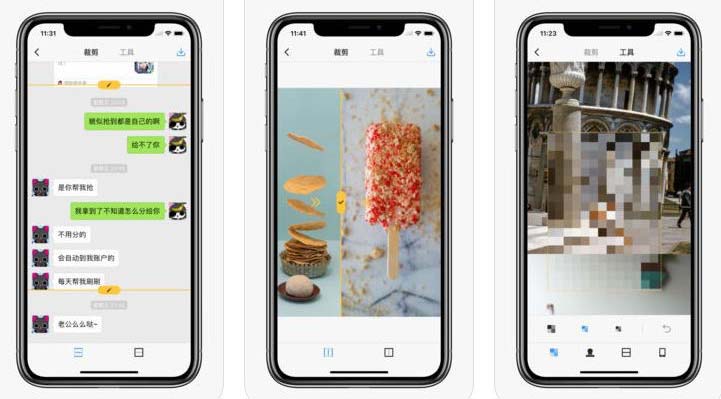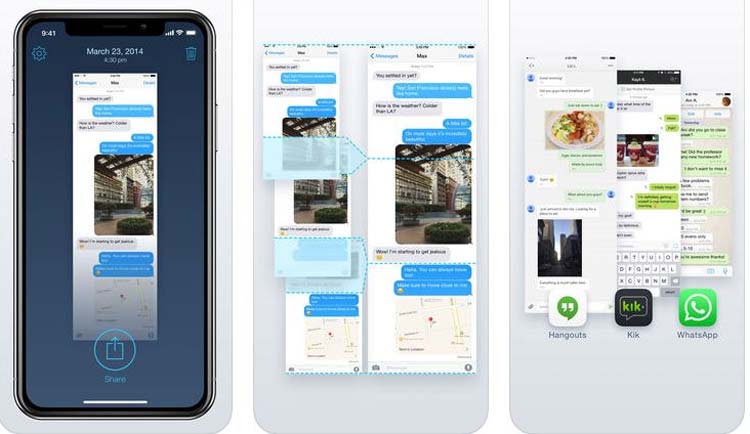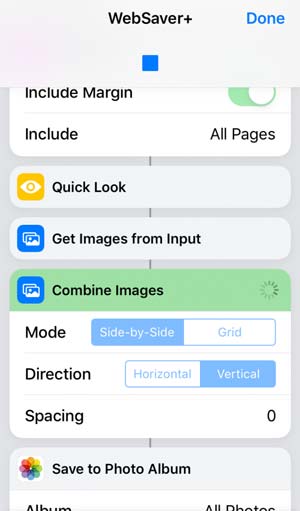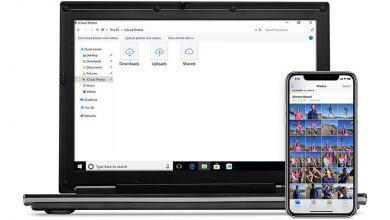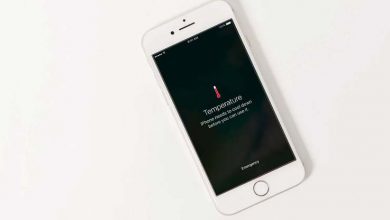۵ بهترین اپلیکیشن برای اسکرین شات بلند (گوشی آیفون)
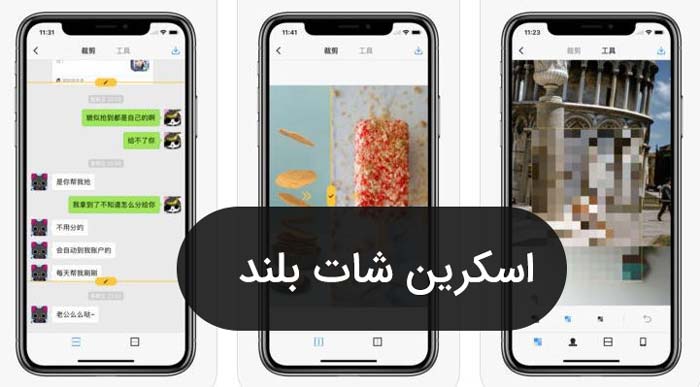
در این مطلب، سه تا از بهترین اپلیکیشن ها برای گرفتن اسکرین شات بلند در آیفون آورده شده است. گرفتن اسکرین شات بلند در آیفون به اندازه دستگاه های اندروید ساده نیست. اما این اپلیکیشن ها این امر را ساده تر و راحت تر کرده اند.
۱- برنامه Picsew Screenshot (پر امتیازترین)
این برنامه نسبت به برنامه لانگ اسکرین شات، انتخاب بهتری است چرا که ویژگی های بیشتری دارد. مهم ترین و قابل توجه ترین ویژگی در برنامه Picse آن است که این نرم افزار می تواند تصویرها را به صورت عمودی و افقی به هم وصل کند. این امر باعث می شود که کاربر بتواند یک اسکرین شات بلند افقی بسیار جذاب بسازد.
این برنامه همچنین ابزار ویرایش نیز به منظور ویرایش کردن عکس ها دارد؛ البته به خوبی دیگر اپلیکیشن های ویرایش تصویر نیست. شما همچنین می توانید هر جایی که نیاز داشتید به عکس خود واترمارک و حاشیه اضافه کنید.
ویژگی قابل ذکر دیگر این اپلیکیشن آن است که اگر کاربر مایل باشد می تواند چهره های افراد را مات کند.
بهترین اپلیکیشن های پیش بینی آب و هوا در گوشی های آیفون برای ایران
این برنامه می تواند تنها با یک حرکت از کل صفحه وبسایت عکس بگیرد. در این برنامه محدودیتی برای تعداد اسکرین شات ها وجود ندارد و می توان آنها را در یک عکس واحد به هم متصل کرد.
بر خلاف برنامه Long screenshot، این اپلیکیشن با تمام محتواهایی که قابل اسکرول کردن باشند از جمله اپلیکیشن های ثالثی مانند فیسبوک، توییتر یا واتس آپ کار می کند.
این اپلیکیشن برای اجرا شدن نیاز به iOS 10.0 دارد. قیمت آن ۰٫۹۹ دلار است.
۲- برنامه Tailor
برنامه تایلر یکی دیگر از اپلیکیشن هایی است که برای اسکرین گرفتن طراحی شده است. این برنامه با اپلیکیشن های محبوبی مانند واتس آپ، توییتر و فیسبوک کار می کند و برای عکس گرفتن از یک اپلیکیشن یا صفحه وبسایت، به صورت خودکار صفحه را رو به پایین اسکرول نمی کند.
در عوض شما باید، به صورت دستی اسکرین شات بگیرید و آنها را به نرم افزار تایلر اضافه کنید. سپس اپلیکیشن آن عکس ها را به صورت خودکار به هم متصل می کند.
این برنامه برای اجرا شدن به iOS 9.0 یا نسخه های بالاتر نیاز دارد. دانلود این اپلیکیشن رایگان است (ارتقاء نرم افزار تبلیغات را نیز حذف می کند)
۳- برنامه PPics (جدید)
همان طور که از نام این اپلیکیشن جدید و محبوب مشخص است، برای اسکرین شات بلند گرفتن طراحی شده است؛ اما یک نقطه ضعف دارد. این برنامه فقط از صفحه های وب سایت عکس می گیرد و با دیگر اپلیکیشن ها مانند فیسبوک، توییتر یا چت های واتس آپ کار نمی کند که البته ظاهرا در اپدیت جدید آن را رفع کرده است.
برای اسکرین شات گرفتن، کاربر باید URL صفحه وب سایت را کپی کرده و آن را در اپلیکیشن لانگ اسکرین شات کپی بکند.
این اپلیکیشن برای اجرا نیاز به نسخه iOS 9.0 و بالاتر دارد. قیمت این برنامه ۱٫۹۹ دلار است.
این برنامه در حال حاضر در اپ استور در دسترس قرار دارد.
۴- برنامه Siri Shortcut
بیایید نگاهی به میانبر Siri بیندازیم که از صفحه های وب اسکرین شات های بلند می گیرد. یکی از کارآمدترین و در عین حال پیچیده ترین ویژگی های iOS12، اپلیکیشن میانبر سیری است. با استفاده از این ویژگی، کاربر می تواند میانبر خود را ایجاد کند که آن میانبر وظایفی را به صورت اتوماتیک انجام داده و با سیری نیز کار می کند.
قبل از هر چیز، میانبر سیری را که WebSaver+ نام دارد، دانلود کنید. این میانبر از تمام یک صفحه وب، اسکرین شات بلند می گیرد. نکته جالب در مورد این برنامه آن است که شما حتی نیاز ندارید صفحه وب را باز بکنید.
کافی است URL وب سایتی که می خواهید از آن عکس بگیرید را کپی کرده و آن را در این میانبر کپی کنید. میانبر از کل صفحه عکس می گیرد و آن را در فرم یک عکس به شما نمایش می دهد. و شما می توانید با ضربه زدن روی برگه Share (به اشتراک گذاری) این عکس را به اشتراک گذاشته یا ذخیره کنید.
۶ تا از بهترین و جدیدترین نرم افزارهای ویرایش عکس در گوشی آیفون
۵- بدون هیچ اپلیکیشنی
هنگام نوشتن این مقاله، اپل برای کاربران این امکان را فراهم نکرده بود که بتوانند بدون اپلیکیش ثالث با آیفون یا اندروید اسکرین شات بلند بگیرند، احتمالاً به همین دلیل است که شما به این مطلب مراجعه کرده اید. اما مدتی بعد، با به بازار آمدن iOS 13، اپل برای اسکرین شات بلند گرفتن از کل صفحه محدودیت را برداشت. با این وجود، این ویژگی فقط در مرورگر سافاری کار می کند. کار با این آیتم بسیار ساده و راحت و دقیقاً شبیه اسکرین شات گرفتن نرمال است.
۱- به روش زیر یک اسکرین شات معمولی بگیرید
دکمه افزایش صدا و نیز دکمه کناری را به صورت همزمان نگه داشته و فشار بدهید (برای دستگاه های ناچ دار یعنی مدلهای ۲۰۱۶ و جدیدتر)
دکمه هوم و دکمه روشن کردن دستگاه را همزمان نگه داشته و فشار بدهید (برای دستگاه هایی که دکمه هوم دارند)
۲- زمانی که اسکرین شات گرفته شد، روی پیش نمایش کوچکی که در گوشه پایین صفحه سمت راست یا چپ ظاهر می شود، ضربه بزنید.
۳- شما می توانید پیش نمایش اسکرین شات را مشاهده کنید. برخلاف نسخه های قدیمی تر iOS، در این قسمت دو ستون وجود دارد. Screen (صفحه نمایش) و Full page (تمام صفحه). بر روی گزینه Full Page ضربه بزنید تا نمایش کل صفحه وب را دریافت کنید.
۴- با استفاده از ابزارها، هر کاربر می تواند بسته به نیازهای خودش عکس اسکرین شات گرفته شده را برش بدهد. بعد از ویرایش کردن، روی گزینه done ضربه زده و تصویر را با فرمت PDF ذخیر کنید. متأسفانه، اسکرین شات را نمی توان با فرمت JPG ذخیره کرد.
با این اپلیکیشن ساده، هر زبانی رو فقط با روزانه 5 دقیقه گوش دادن، توی 80 روز مثل بلبل حرف بزن! بهترین متد روز، همزمان تقویت حافظه، آموزش تصویری با کمترین قیمت ممکن!